Массовый сбой «ВКонтакте», пользователей «выкидывает» из аккаунтов — 13 марта 2023
На сайте и в приложении не получается войти в свой аккаунт
Фото: Дарья Селенская / Городские порталы
Поделиться
Социальная сеть «ВКонтакте» начала давать сбой по всей стране. То, что платформа не работает, было замечено в разных городах России. Задержки с загрузкой происходят и на сайте, в мобильной версии приложения.
— С утра не могу зайти в «ВК» со своего аккаунта, вот вошел только с аккаунта жены. Работать так невозможно! Превратили соцсеть в такси, доставку, сторис, тикток, нерабочие ненужные рекламные кабинеты. Соцсеть должна уметь отправлять сообщения и обновлять ленту новостей сообществ! Ну и нормальный рекламный кабинет, коим является старый. Не выдержал, завожу канал в «телеге», будем его развивать! — пишут пользователи у себя в социальных сетях.
Приложение не показывает уведомления и личные сообщения
org/Person»>Скриншот: Vk.comПоделиться
По данным платформы Downdetector, больше всего жалоб поступает в Санкт-Петербурге, Москве и Краснодаре. Пользователи не могут зайти в свои аккаунты. Система выбрасывает людей на страницу входа, а при вводе пароля пишет, что пароль неверен. Восстановить доступ различными способами тоже не удается. По состоянию на 12:00 по мск были зафиксированы 1422 жалобы.
Пользователи жалуются на массовые сбои
Скриншот: Downdetector.br-analytics.ru
Поделиться
— У некоторых пользователей в отдельных регионах могли возникнуть краткосрочные затруднения со входом в аккаунт. В ближайшее время сервис будет работать для них в обычном режиме, — отметили в компании.
Подобная ситуация произошла в декабре прошлого года. Тогда пользователи также фиксировали сбои в работе.
По теме
01 декабря 2022, 04:44
«ВКонтакте» не работает, YouTube не открывается: в России начали сбоить соцсети06 февраля 2023, 19:30
Сервисы «Яндекса» рухнули по всей стране. В компании рассказали, когда всё восстановится
В компании рассказали, когда всё восстановится28 февраля 2023, 15:52
«Вы меня сломали»: по всей стране снова перестали работать сервисы «Яндекса» и «Алиса»09 ноября 2022, 15:13
Заказать не получится. В работе приложений по вызову такси — массовые сбои09 декабря 2022, 15:33
Весь день в России сбоят соцсети и приложения банков: что происходит
Алена Смирнова
Корреспондент национальной редакции
ВКонтактеСбойМессенджерыСоциальная сеть
- ЛАЙК0
- СМЕХ1
- УДИВЛЕНИЕ0
- ГНЕВ0
- ПЕЧАЛЬ0
Увидели опечатку? Выделите фрагмент и нажмите Ctrl+Enter
КОММЕНТАРИИ2
Читать все комментарии
Гость
Войти
Новости СМИ2
Новости СМИ2
сайт не грузиться, невірний пароль, пароль змінений або вкрадений, вірусні програми, блокування на державному рівні
Якщо ви не можете увійти Вконтакте, прочитайте поради як можна зайти в соцмережу.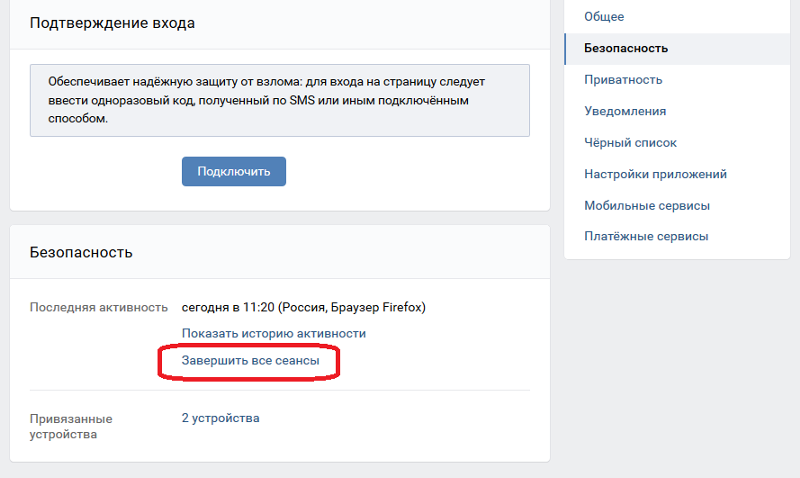
Зміст
- Немає можливості зайти Вконтакте: сайт не грузиться
- Сайт ВК завантажився, а пароль або логін невірний
- Відновлюємо вкрадений пароль Вконтакте
- Шкідливі програми, як варіант блокування входу Вконтакте
- Блокування доступу до «Вконтакте» на державному рівні
- Відео: Вхід Вконтакте
Соціальна мережа ВКонтакте з кожним днем завойовує все більшу популярність, а кількість її користувачів зростає. Проводячи в інтернет-просторі значну частку свого часу, обзавівшись там друзями, а деякі – і бізнесом, ми починаємо дуже болісно реагувати на будь-які технічні проблеми, що заважають здійснювати звичні дії в мережі.
Якщо трапилося так, що ваша сторінка ВКонтакте раптом виявилася недоступною для вас – її творця, то не варто відразу панікувати. Можливо, один з наведених нижче порад допоможе все повернути на круги своя.
Немає можливості зайти Вконтакте: сайт не грузиться
Звично клікнувши на іконку соцмережі, ви не можете завантажити ВКонтакте? Найперше, що потрібно зробити – це перевірити наявність зв’язку з інтернетом. Можливо, з якоїсь причини (заборгованість по оплаті, технічні неполадки в обладнанні у вас або у вашого провайдера і тому подібне) інтернету у вас просто немає.
Можливо, з якоїсь причини (заборгованість по оплаті, технічні неполадки в обладнанні у вас або у вашого провайдера і тому подібне) інтернету у вас просто немає.
Іноді помилки можуть виникнути і в роботі браузера. Тому якщо ви зазвичай користуєтеся, наприклад, Мозиллой, то спробуйте запустити Google Chrome чи Оперу – дивись, і все налагодиться. А зламався браузер можна виправити, наприклад, видаливши кешовані файли, куки, шляхом відновлення саму програму в кінці кінців.
Буває, що і інтернет точно є (на інші сайти можна увійти без будь-яких проблем), і браузер в порядку, а ВКонтакте все одно не відкривається. Якщо ви підключаєтеся до всесвітньої павутини за допомогою вай-фай, до налаштувань якого у кого-небудь є доступ (наприклад, це безкоштовна зона у навчальному закладі або на роботі, або навіть вдома – при наявності технічно підкованих родичів), то завжди існує ймовірність накладеної заборони на користування соцмережею. Уточніть у адміністратора, щоб знати про це напевно.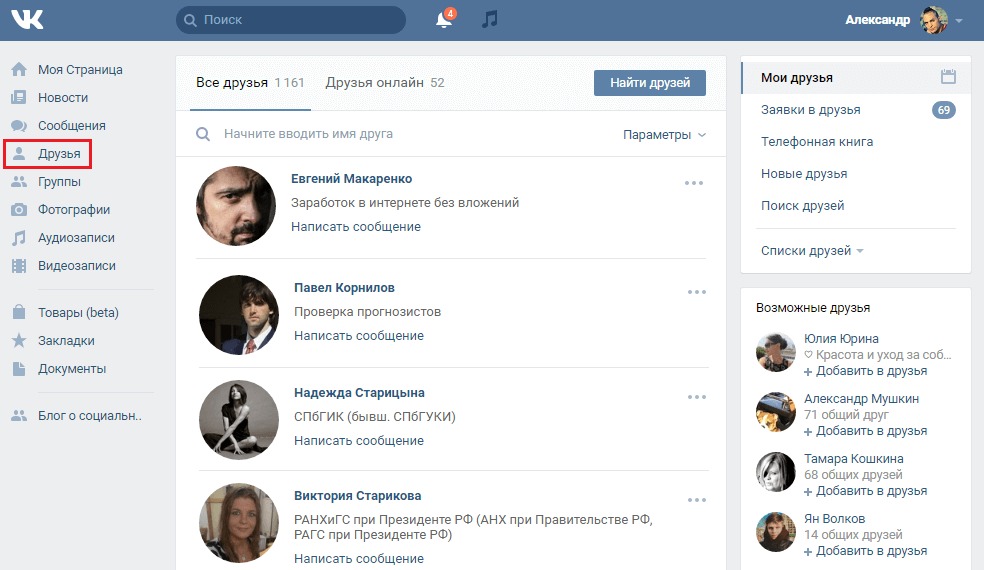
Ще один варіант – технічні роботи на сервері ВКонтакте або збій в роботі сайту соцмережі. Як правило, затримки такого роду тривають дуже недовго і потрібно просто почекати.
Сайт ВК завантажився, а пароль або логін невірний
Якщо ви намагаєтеся увійти на свою сторінку в ВКонтакте, а пароль або логін сприймається системою як неправильний, то насамперед перевірте себе: можливо, при введенні даних ви елементарно допускаєте помилку (найчастіше це може бути включений
Якщо ви все перевірили і повністю впевнені у собі, а увійти на сторінку як і раніше не виходить, значить, ви стали жертвою шахраїв, які зламали ваш аккаунт в соцмережі. Зазвичай порушники після злому змінюють паролі, щоб власник сторінки не міг увійти на неї.
Для вирішення ситуації потрібно скористатися можливістю відновлення пароля за допомогою номера телефону або електронної пошти (дивлячись до чого була підв’язана ваша сторіночка під час реєстрації).
Відновлюємо вкрадений пароль Вконтакте
Щоб увійти на зламану сторінку потрібно виконати ряд дій, які вам запропонує сервіс, почавши з кліку на кнопку «Забули пароль?». Перейшовши за посиланням, перед вами виникне форма, в яку потрібно ввести номер подвязанного телефону (чи мило), а потім пройти капчу для підтвердження того, що ви не робот.
Після виконання цих кроків на ваш телефон (або електронний ящик) буде надіслано повідомлення з кодом для зміни пароля – залишилося тільки його придумати. Причому бажано проявити фантазію, щоб наступного разу ваш профіль було не так просто зламати.
Для надійності новий пароль буде надіслано вам на телефон (або електронку) – даний мессендж краще зберегти, щоб не довелося міняти тепер вже не зламаний, а забутий пароль.
ВідновленняБудьте уважні: часто при відновленні пароля в гру можуть вступити шахраї, які будуть вимагати перерахування коштів за відновлення пароля. Ні в якому разі не піддавайтеся на подібні провокації, дана опція в ВКонтакте абсолютно безкоштовна, які б повідомлення не слали вам порушники від імені адміністраторів.
Шкідливі програми, як варіант блокування входу Вконтакте
Блокувати доступ до сторінки ВКонтакте можуть шкідливі програми – цілеспрямовано для цього запущені або потрапили до вас абсолютно випадково.
Вірусів у всесвітній павутині безліч, тому намагайтеся не переходити по сумнівним посиланнях і не відкривати послання від незнайомців.
Якщо ж у вас з’явилися підозри, що ваш комп’ютер інфікований, то слід запустити глибоке сканування (або хоча б встановити собі антивирусник, якщо його не було раніше). Також пошукайте на своєму комп’ютері файлик «vkontakte.exe» і убийте його.
Як правило, першою мішенню для вірусних програм є «host» — спеціальний файл на вашій машині, що забезпечує безперебійну роботу додатків. Обов’язково полікувати його вручну, для чого потрібно увійти в папку «etc», яка лежить на диску за адресою: WindowsSystem32drivers.
Знайшовши потрібний файл, відкрийте його «Блокнотом», зітріть всі, крім напису «127.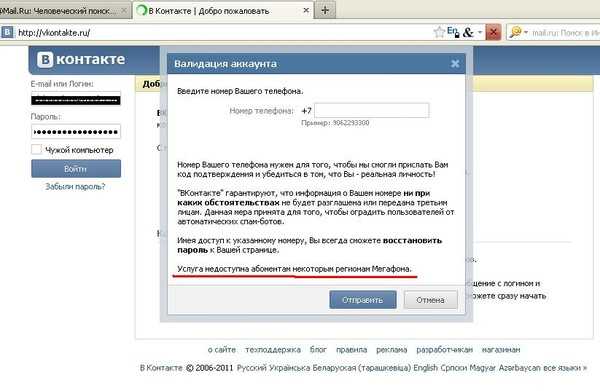 0.0.1 localhost», і збережіть внесені зміни. Якщо файл не піддається редагуванню, то потрібно клацнути на ньому правою мишкою і в підменю «Властивості» виставити галочки біля опцій «hosts-edit» і «hosts-save» — тепер з ним можна спокійно працювати (після чого бажано повернути властивості файлу первісний вигляд).
0.0.1 localhost», і збережіть внесені зміни. Якщо файл не піддається редагуванню, то потрібно клацнути на ньому правою мишкою і в підменю «Властивості» виставити галочки біля опцій «hosts-edit» і «hosts-save» — тепер з ним можна спокійно працювати (після чого бажано повернути властивості файлу первісний вигляд).
Після боротьби з вірусами перезавантажте машину і знову спробуйте увійти в ВКонтакте – швидше за все, таких дій достатньо для нормальної роботи програми.
ВАЖЛИВО: Ні за яких обставин не відправляйте ніяких СМС, а тим більше – не перераховуйте нікому грошей за звільнення від вірусів. Це може призвести до крадіжці особистих даних!
Блокування доступу до «Вконтакте» на державному рівні
Починаючи з 2017 року на території України діє заборона на користування деякими російськими інтернет-ресурсами, серед яких – і соціальна мережа ВКонтакте. Щоб українські користувачі могли і далі користуватися улюбленою соцмережею, потрібно в браузері активувати одне з розширень з використанням проксі-сервера – так звані VPN (наприклад, friGate, для мобільних гаджетів – Tunnelbear, Zenmate тощо).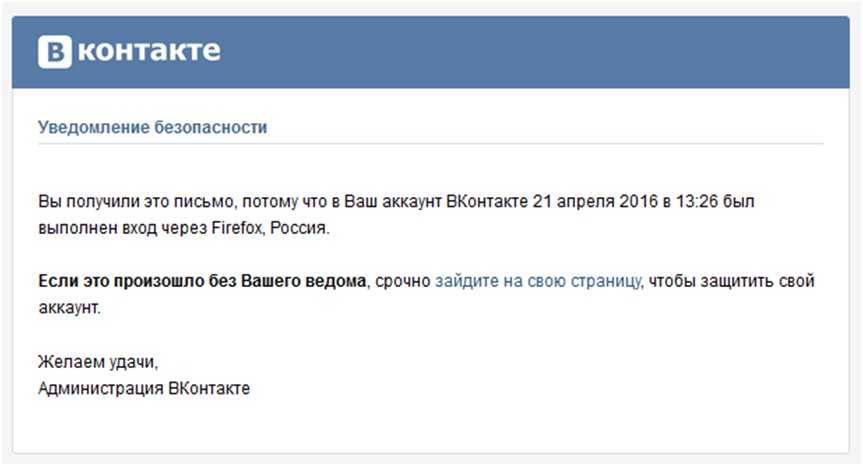
Відео: Вхід Вконтакте
Исправление «Мы не можем войти в вашу учетную запись» Ошибка в Windows 10
Учетные записи Microsoft позволяют вам воспользоваться преимуществами, недоступными для пользователей Windows 10. Это включает в себя синхронизацию между устройствами, приложениями, такими как Календарь и Microsoft Office, и так далее. Однако при входе в свою учетную запись на экране может появиться следующее сообщение об ошибке: « Мы не можем войти в вашу учетную запись ».
Не паникуйте — мы здесь, чтобы помочь вам. Убедившись, что вы правильно ввели все свои учетные данные для входа, попробуйте нашу статью и попытайтесь устранить ошибку. Никакой экспертизы не требуется. Узнайте, как устранять проблемы вход в вашу учетную запись Microsoft . Устранение проблем с проверкой пароля, заблокированной учетной записью и другими проблемами входа в учетную запись Microsoft .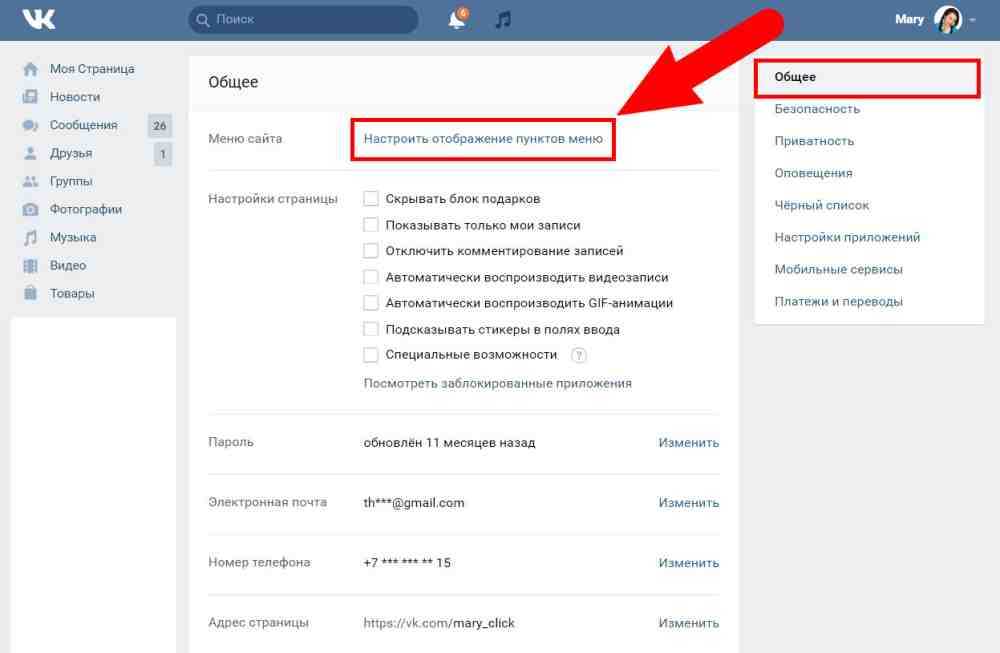
Что такое ошибка «Мы не можем войти в вашу учетную запись»? Что вызывает это?
Пользователи Windows 10 сообщают об этой ошибке при попытке войти в свои учетные записи Microsoft , не путать с локальными учетными записями пользователей. Это делает практически невозможным использование многих приложений Microsoft, таких как критически важный пакет Office или планировщики, такие как 9.0003 Календарь .
Хотя Windows 10 можно использовать без входа в учетную запись Microsoft, все же рекомендуется не оставлять эту ошибку неотмеченной. Преимущества использования реальной учетной записи Microsoft слишком велики, чтобы ими можно было пожертвовать.
Поскольку Windows 10 — это огромная операционная система, почти у каждой проблемы может быть несколько причин. Это не отличается даже от ошибки «Мы не можем войти в вашу учетную запись».
Многие пользователи сообщают, что проблема начала появляться после установки майора Windows 10 обновляет , поэтому это считается наиболее распространенной причиной. Хотя обновления исправляют множество ошибок, они так же легко могут вызывать новые.
Хотя обновления исправляют множество ошибок, они так же легко могут вызывать новые.
Другие сообщают об ошибке при использовании определенных антивирусных приложений, таких как Avast Antivirus или Malwarebytes . Хотя однозначного ответа на вопрос, почему антивирусные приложения мешают работе Windows 10, нет, они все же могут быть виновниками этой довольно неприятной проблемы.
Давайте посмотрим, как можно исправить эту ошибку всего за несколько минут!
Как исправить ошибку «Мы не можем войти в вашу учетную запись»
Предварительные условия
Прежде чем мы приступим к ремонту вашего устройства, важно выполнить некоторые предварительные условия, чтобы процесс ремонта прошел гладко.
После выполнения этих двух шагов можно приступать к устранению неполадок. Существует множество различных подходов к устранению этой ошибки, и мы рекомендуем вам попробовать их все и посмотреть, какой из них работает для вашей системы. Если ошибка вернется в будущем, вы всегда будете знать, к какому методу вернуться.
Если ошибка вернется в будущем, вы всегда будете знать, к какому методу вернуться.
Решение 1. Перезагрузите устройство
Начнем с самого простого и, как правило, наименее успешного решения ошибки: перезагрузка компьютера . Даже Microsoft рекомендует несколько раз перезагрузить компьютер, каждый раз пытаясь войти в систему.
Некоторые пользователи сообщают, что это действительно устраняет проблему «Мы не можем войти в вашу учетную запись», однако большая часть тех, кто попробовал это, также говорят, что это подделка.
Если вы не смогли получить доступ к своей учетной записи Microsoft даже после нескольких перезагрузок, пришло время перейти к более сложным решениям.
Решение 2. Временно отключите антивирусное программное обеспечение.
Антивирусные приложения печально известны тем, что вызывают множество проблем с вашей операционной системой. Из-за того, что они настолько многофункциональны, возможно, что некоторые конфигурации конфликтуют с Windows 10 и вызывают ошибки, связанные с вашей учетной записью Microsoft.
Что вы можете сделать в этой ситуации, так это временно отключить антивирус и посмотреть, устранена ли проблема. Вот как вы можете отключить любое антивирусное приложение в Windows 10:
- Щелкните правой кнопкой мыши пустое место на панели задач и выберите Диспетчер задач .
- Если вы запускали в компактном режиме, нажмите кнопку Подробнее в левом нижнем углу окна.
- Переключитесь на вкладку Start-up с помощью селектора в верхней части диспетчера задач.
- Здесь вы можете увидеть каждое отдельное приложение, которое запускается вместе с вашим компьютером. Найдите свой антивирус и нажмите на него один раз.
- Щелкните теперь видимый значок Отключить в правом нижнем углу Диспетчера задач.
- Перезагрузите компьютер . Ваш антивирус будет отключен от автоматического запуска, что даст вам возможность попробовать войти в свою учетную запись Microsoft.

Если вы можете легко войти в свою учетную запись Microsoft, вы должны подозревать, что проблема вызвана вашим антивирусом. Свяжитесь с соответствующей службой поддержки клиентов.
Решение 3. Запустите средство проверки системных файлов
Средство проверки системных файлов, также известное как SFC, может решить множество уникальных проблем Windows 10 путем проверки и восстановления проблемных системных файлов. Это почти автоматизировано, единственное, что вам нужно сделать, это ввести простую команду и нажать Enter. Следуйте нашим шагам и наблюдайте, как происходит волшебство.
- Нажмите одновременно клавиши Windows + R на клавиатуре.
- Введите « cmd » и нажмите Ctrl + Shift + Enter клавиши.
- При появлении запроса нажмите Да , чтобы запустить командную строку с правами администратора.
- Введите « sfc /scannow » без кавычек и нажмите Enter.

- Подождите, пока средство проверки системных файлов просканирует ваше устройство и устранит все проблемы.
Решение 4. Используйте редактор реестра для устранения проблемы
Вот как можно решить проблему с помощью редактора реестра. Мы будем изменять реестр, поэтому рекомендуется последовать нашему совету и сделать резервную копию ваших файлов, прежде чем пытаться что-либо изменить здесь.
- Нажмите одновременно клавиши Windows + R на клавиатуре.
- Введите « regedit » и нажмите кнопку OK . Это запустит редактор реестра.
- Навигация с помощью значков со стрелками. Вам нужно пройти по этому пути: Computer\HKEY_USERS\.DEFAULT\Software\Microsoft\IdentityCRL\StoredIdentities .
- Найдите вложенную папку с именем, совпадающим с адресом электронной почты вашей учетной записи, затем щелкните ее правой кнопкой мыши и выберите 9.

- Закройте редактор реестра и повторите попытку добавления учетной записи Microsoft.
Решение 5. Запустите команду в командной строке
Команды в Windows чрезвычайно эффективны, и многие люди недовольны их использованием, поскольку ввод неправильной команды может привести к еще большему количеству ошибок на вашем устройстве. Однако вы можете нам доверять — этот метод абсолютно безопасен, и все, что вам нужно сделать, это скопировать и вставить правильные команды, которые мы вам даем.
- Загрузите компьютер в безопасном режиме с командной строкой . Если вы не знаете, как это сделать, следуйте этому видео-уроку.
- Когда вы находитесь в командной строке, последовательно введите следующие команды, нажимая Enter после каждой строки:
- сетевой пользователь /добавить имя учетной записи пользователя мой пароль
- сетевые администраторы локальной группы useraccountname /добавить
- net share concfg*C:\\\\/grant:useraccountname,full
- сетевой пользователь useraccountname
- Перезагрузите устройство в обычном режиме, затем снова попытайтесь войти в Microsoft.

Решение 6. Обновите Windows 10
Если ни один из вышеперечисленных методов не помог, мы рекомендуем просто обновить операционную систему. Это может устранить любые системные ошибки, из-за которых Windows 10 не может войти в вашу учетную запись Microsoft. Вот как вы можете это сделать.
- Откройте Настройки приложения с помощью меню «Пуск» или сочетания клавиш Windows + I.
- Нажмите Обновление и безопасность .
- На вкладке Центр обновления Windows нажмите кнопку Проверить наличие обновлений .
- Если обнаружено новое обновление, нажмите кнопку Установить .
Мы надеемся, что следуя нашим инструкциям, вы смогли избавиться от ошибки « Мы не можем войти в вашу учетную запись ” в Windows 10. Наслаждайтесь использованием своего компьютера так, как он был задуман с самого начала.
Сводка:
Как исправить ошибку «Не удается войти в вашу учетную запись»- Решение 1.
 Перезагрузите устройство.
Перезагрузите устройство. - Решение 2. Временно отключите антивирусное программное обеспечение.
- Решение 3. Запустите средство проверки системных файлов.
- Решение 4. Воспользуйтесь редактором реестра, чтобы устранить проблему.
- Решение 5. Запустите команду в командной строке.
- Решение 6. Обновите Windows 10.
Статьи по теме:
> Как объединить учетные записи Microsoft
> Как установить Office на ПК с Windows с помощью моей онлайн-учетной записи Microsoft
> Что делать, если в вашей учетной записи Microsoft происходит необычное действие при входе
Не удается войти в мою учетную запись Microsoft FAQ
Я не могу войти в свою учетную запись Microsoft, что делать?
Выберите проблему входа в систему
- Проблема с паролем или проверкой: Если вы забыли свой пароль, введенный пароль не работает или вы не можете получить проверочный код, вам придется сбросить и восстановить свою учетную запись.

- Забыли имя пользователя: если вы забыли имя пользователя для службы, которую хотите использовать, или ваше имя пользователя правильное, но вы по-прежнему не можете войти в систему, выберите проблему с забытым именем пользователя на экране входа и следуйте процедуре восстановления счет.
- Учетная запись заблокирована: если ваша учетная запись заблокирована и вы получаете сообщение о том, что она заблокирована, это может быть связано с тем, что действия, связанные с вашей учетной записью, могут нарушать Условия использования Microsoft. Чтобы разблокировать аккаунт, войдите в систему, чтобы получить код безопасности Войдите.
- Не удается войти на устройство Windows. Вы можете попробовать войти на другом устройстве с помощью Windows Hello, сбросить PIN-код или управлять учетными записями на своем устройстве.
- Ваш телефон блокирует звонки или текстовые сообщения с неизвестных номеров? Разблокируйте телефон и выберите «У меня нет кода».
 Затем получите другой защитный код.
Затем получите другой защитный код. - Ваш электронный адрес отправил код безопасности в папку нежелательной почты? Проверьте папку нежелательной почты на наличие сообщения от учетной записи Microsoft и используйте найденный там код.
- Ваш номер телефона введен правильно, все цифры в правильном порядке? Если введено неверно, попробуйте добавить номер телефона еще раз.
- Правильно ли написан ваш адрес электронной почты? Если ошибка в написании, попробуйте ввести правильный адрес электронной почты.
Почему моя учетная запись Microsoft не позволяет мне войти в систему?
Если вы не можете войти в свою учетную запись Microsoft (также называемую Windows Live ID), это означает, что система не принимает ваши учетные данные для входа, потому что возможно, вы вводите неправильное имя учетной записи, неправильный пароль или и то, и другое .
Как мне вернуться в свою учетную запись Microsoft?
Повторно откройте свою учетную запись Microsoft
- Перейдите на account.
 microsoft.com и войдите в систему.
microsoft.com и войдите в систему. - Вам будет предложено получить и ввести защитный код. После того, как вы введете код, ваша учетная запись будет повторно открыта.
Что делать, если вы не можете войти в свою учетную запись Google
Однако учетные записи, помеченные как нарушающие правила, имеют возможность проверить это действие при следующем входе в систему. В этом случае пользователи по-прежнему контролируют личность своей учетной записи.
Ким говорит, что любой, кто сталкивается с этой ситуацией, должен сначала ознакомиться с политиками Google, чтобы убедиться, что они понимают, почему учетная запись была отключена, прежде чем нажимать. В некоторых случаях при следующей попытке входа будут отображаться сведения о том, почему учетная запись была отключена, например подозрение в фишинге. «Однако в некоторых случаях мы не можем предоставить дополнительную информацию из соображений безопасности», — говорит Ким.
При обжаловании этого решения «пользователи могут предоставить дополнительный контекст, чтобы помочь нашим рецензентам решить, следует ли восстановить доступ к своей учетной записи», — говорит Ким.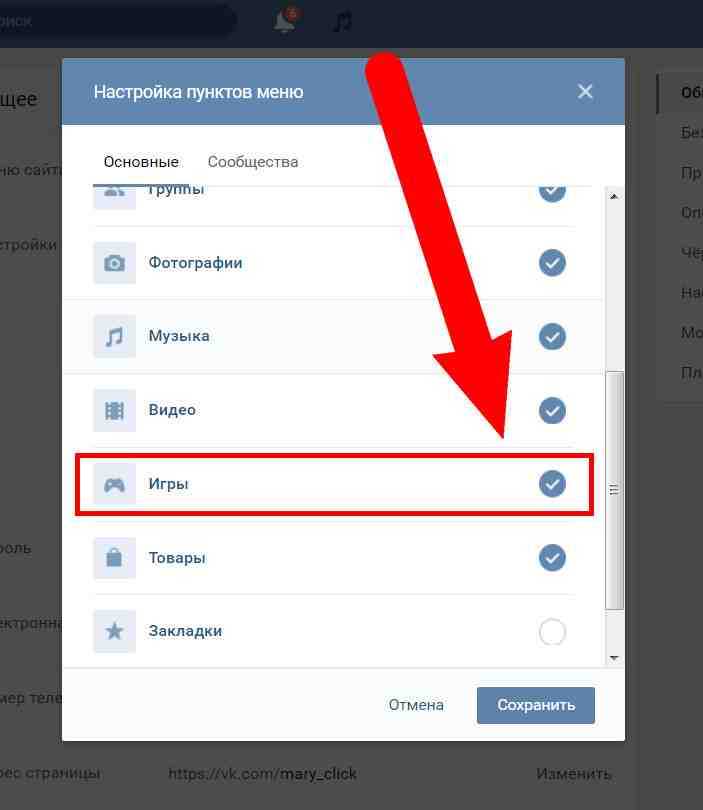
Этот процесс проверки может занять около двух дней.
Могу ли я вообще разговаривать с человеком?
Короткий ответ в большинстве случаев — нет. Вероятно, вам не удастся дозвониться до человека через какую-то горячую линию Google. Но бывают случаи, когда некоторые пользователи могут получить дополнительную помощь в зависимости от характера учетной записи. Ким говорит, что тем, у кого есть учетная запись Google на работе, в школе или в другой группе, рекомендуется обратиться к своему администратору, который может управлять пользователями через консоль администратора. Если их администратор находится в тупике, у них также есть свои варианты поддержки.
У других пользователей Google, таких как участники партнерской программы YouTube или подписчики Google Fi или Google One, могут быть специальные группы поддержки, которые помогут с этими продуктами. Они могут предложить рекомендации или оказать общую помощь, но Ким говорит, что вы не должны ожидать, что у них будет волшебная палочка для сброса учетной записи.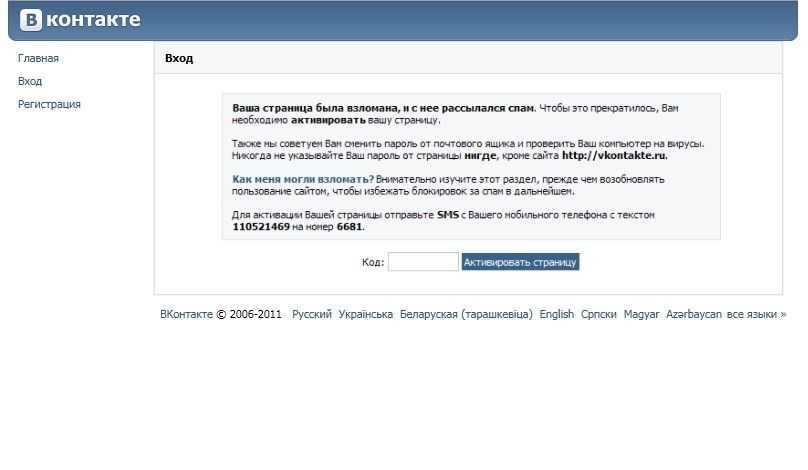 «Из соображений безопасности эти агенты не могут восстановить доступ к учетной записи», — говорит Ким.
«Из соображений безопасности эти агенты не могут восстановить доступ к учетной записи», — говорит Ким.
Как Google принимает решение о приостановке действия учетной записи?
Ким говорит, что различные типы сигналов и шаблонов могут влиять на решение отключить или пометить учетную запись, что не очень ясно, но также показывает, насколько широко компания смотрит на потенциально опасные действия. Некоторые из этих шаблонов включают первый вход в систему на компьютере или новом телефоне, смену паролей или другие события, которые пользователи также могут просмотреть на странице безопасности своей учетной записи.
Оповещения, рассылаемые в таких случаях, позволяют владельцу учетной записи сначала проверить, не происходит ли чего-то подозрительного, «и не засекла ли его наша логика обнаружения», — говорит Ким.
Если поведение больше указывает на взлом учетной записи или что-то гнусное, Google может заставить владельца учетной записи пройти через инструмент восстановления учетной записи, чтобы подтвердить свою личность и изменить пароль.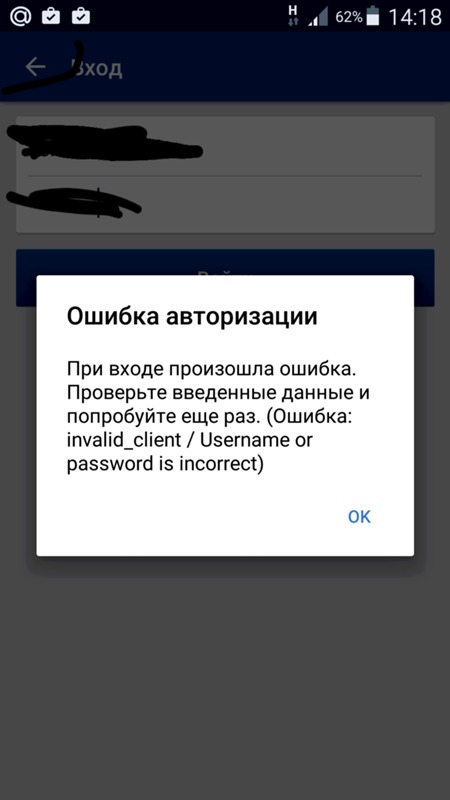

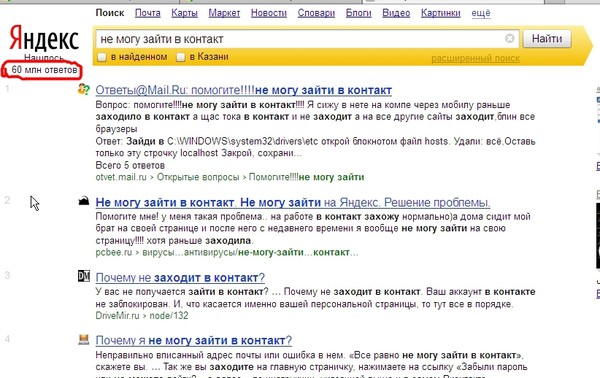 В компании рассказали, когда всё восстановится
В компании рассказали, когда всё восстановится




 Перезагрузите устройство.
Перезагрузите устройство.
 Затем получите другой защитный код.
Затем получите другой защитный код. microsoft.com и войдите в систему.
microsoft.com и войдите в систему.